Cum activezi Voice Access în Windows 11 (Comenzi Vocale)
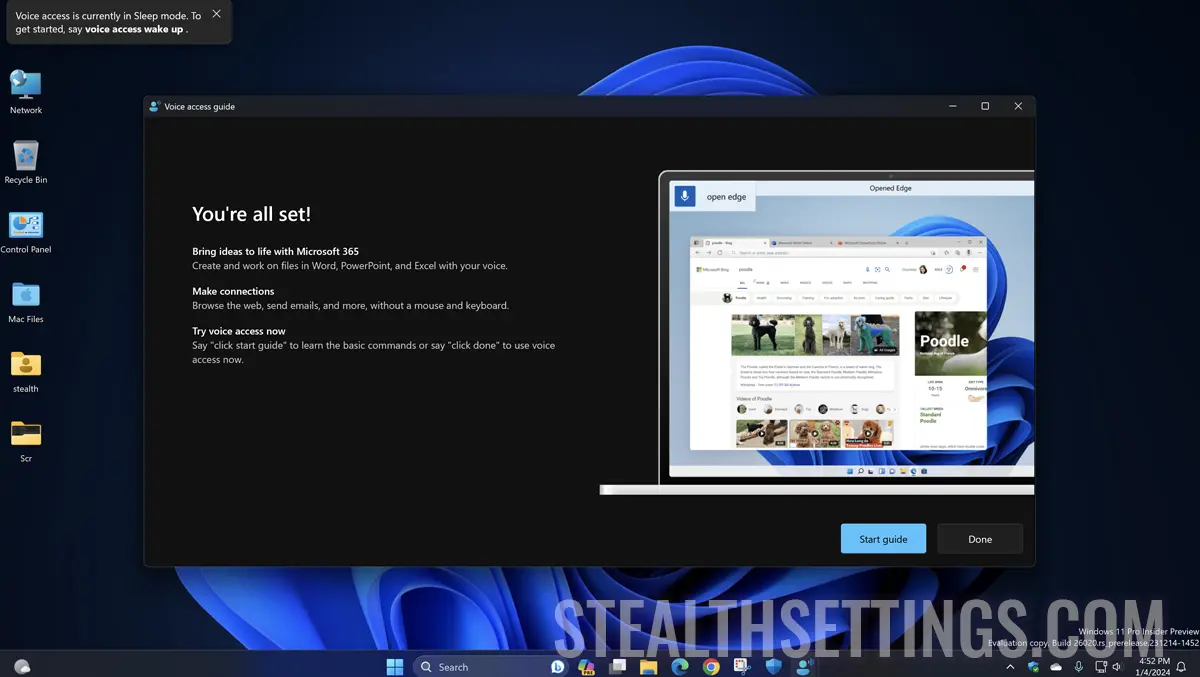
Într-un articol precedent am arătat care sunt noile caracteristici pe care Microsoft le-a introdus pe Windows 11, în ceea ce priveste controlul calculatorului cu ajutorul vocii. În acest tutorial înveți pas cu pas cum să activezi Voice Access în Windows 11 (Comenzi Vocale) și cum configurezi această caracteristică pentru nevoile tale.
Cuprins
Related: Comenzi vocale personalizate și suport multi-display în Windows 11
Configurarea și activarea accesului vocal pe Windows 11 se face foarte ușor și nu necesită cunoștințe avansate în ale calculatoarelor.
Cum configurezi și activezi Voice Access în Windows 11 (Comenzi Vocale)
1. După ce ai pornit calculatoru și te-ai autentificat pe Windows 11, deschide meniul „Start” apoi caută aplicația „Voice access„.

2. În partea de sus a ecranului se va deschide bara pentru configurare „Voice Access„. Aici va fi nevoie să faci click pe butonul „Download” pentru a descărca limba.
Descărcarea limbii se va face o singură dată, astfel că veți putea utiliza comenzile vocale și atunci când calculatorul sau laptopul nu este conectat la internet.

3. După ce limba a fost descărcată, va fi nevoie să faceți setările pentru microfon. Acest pas nu apare decât în cazul în care în momentul setării accesului vocal nu a fost identificat niciun microfon conectat la calculator.
Este recomandat să utilizați un microfon capabil să capteze foarte bine vocea dumneavoastă și să elimine sunetele de fundal. Poate fi microfonul încorporat de pe laptop sau microfonul căștilor audio.

De asemenea, tot de aici puteți adăuga și un alt microfon care să fie utilizat de accesul vocal.
4. Odată ce ai terminat configurarea simplă de mai sus, ai reușit să activezi Voice Access în Windows 11. În continuare, tot ce trebuie să faci este să spui „Voice access wake up,” pentru ca Windows 11 să asculte comenzile vocale date.

Cum utilizezi Voice Access în Windows 11
Dacă utilizezi în mod frecvent accesul vocal, cel mai bine este să setezi această caracteristică să fie activată automat la pornirea calculatorului. Cea mai recentă versiune de Windows 11 suportă deschiderea accesului vocal atât înainte de autentificare pe calculator, cât și după autentificare.
Cum activezi Voice Access la pornirea calculatorului?
Activarea accesului vocal la pornirea calculatorului se face din meniul „Start” > „Settings” > „Accessibility” > „Speach”. Aici puteți bifa cele două opțiuni:
- Start voice access before you sign in to your PC
- Start voice access after you sign in to your PC

Această configurație este foarte utilă în special pentru persoanele cu dizabilități motorii care au deficiențe în a utiliza tastatura și mouse.
Cum vezi lista de comenzi „Voice Access” pe Windows 11?
Accesul vocal în Windows 11 este o funcționalitate care îți permite să controlezi și să interacționezi cu sistemul de operare folosind comenzi vocale. Această caracteristică are scopul de a face computerele mai accesibile pentru persoanele cu dizabilități vizuale sau dificultăți de utilizare a tastaturii și mouse-ului.
Prin intermediul accesului vocal, poți emite comenzi vocale pentru a naviga prin interfața utilizatorului, a deschide aplicații, a accesa meniuri și a efectua alte acțiuni în sistem. De exemplu, poți spune „Open Start Menu” sau „Open Chrome” pentru a accesa aceste funcționalități fără a utiliza tastatura sau mouse-ul.
Prin comanda vocală „what can I say” se va deschide automat o listă cu cele mai utile comenzi vocale.

O listă detaliată a comenzilor de acces vocal este disponibilă pe pagina de suport a Microsoft. Din această listă poți să înveți foarte ușor cum să deschizi și să interacționezi cu aplicațiile Windows 11, să editezi text, să navighezi în folderele calculatorului și pe internet sau să utilizezi tastatura și mouse prin acces vocal.
În ce limbi este disponibil Voice Access pe Windows 11?
Accesul vocal funcționeză cel mai bine în limba engleză (English US), însă începând cu versiunea Windows 11 build 26020 (Cannery Channel), Microsot a extins suportul și pentru limbile: English (Australia), English (Canada), English (United Kingdom), English (India), English (New Zealand), English (Ireland), Spaniolă (Spania), Spaniolă (Mexic), Germană (Germania), Franceză (Canada), Franceză (Franța).

Adăugarea unei noi limbi se face din bara de control pentru acces vocal și presupune conexiune la internet.
În concluzie, accesul vocal este un partener eficient în interacțiunea cu sistemul de operare, aducând un nivel suplimentar de flexibilitate și personalizare. Accesul vocal nu este doar un instrument pentru persoanele cu nevoi speciale, ci și o opțiune utilă pentru toți utilizatorii care doresc o alternativă convenabilă și eficientă la interacțiunea tradițională cu dispozitivul lor.
Cum activezi Voice Access în Windows 11 (Comenzi Vocale)
What’s New
About Stealth
Pasionat de tehnologie, scriu cu plăcere pe StealthSettings.com începând cu anul 2006. Am o bogată experiență în sistemele de operare: macOS, Windows și Linux, dar și în limbaje de programare și platforme de blogging (WordPress) și pentru magazine online (WooCommerce, Magento, PrestaShop).
View all posts by StealthTe-ar putea interesa și...

